
怎样在iphone官网买手机 苹果官网购买iPhone手机步骤
发布时间:2024-05-12 10:38:25 来源:丰图软件园
现iPhone手机已经成为了很多人心中的梦想手机,而在苹果官网购买iPhone手机也成为了很多消费者的首选,苹果官网购买iPhone手机的步骤非常简单,只需打开官网首页,选择自己喜欢的型号和颜色,然后加入购物车,填写个人信息并选择支付方式,最后确认订单即可。通过这些简单的步骤,就可以轻松拥有一部心仪的iPhone手机。
苹果官网购买iPhone手机步骤
步骤如下:
1.进入苹果官网,在最顶端选择【中国】后,点击右侧的【继续】。
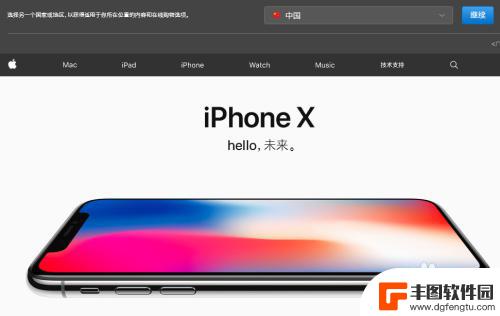
2.在菜单中选择【iphone】进入到手机页面,选择你要购买的机型。选择【iphone 8】,这里要说的是如果是要购买8p也是在iPhone 8的页面上。
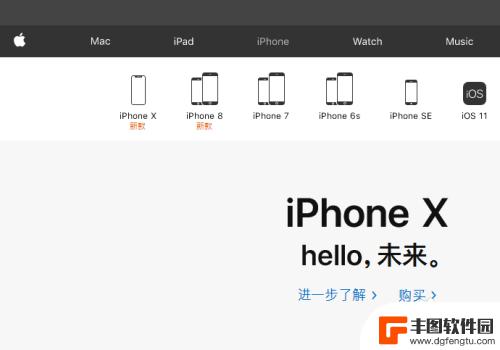
3.进入到ipnone 8的页面后,点击右上角的【购买】,进入到购买流程。
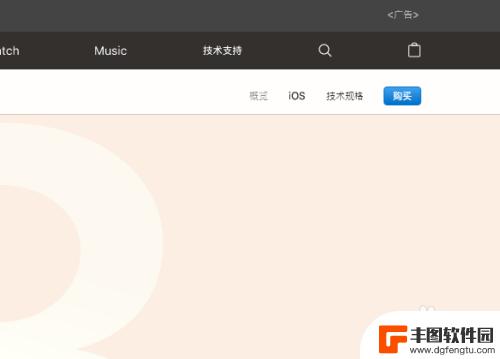
4.先选择机型,要8就点击左侧的选择,要8p就点击右侧的选择;然后选择外观,主要是颜色哈,正面和背面都可以看的;接下来选择存储容量;以及下方会显示能够送达的日期。最后会显示你购买的机型的全部展示。


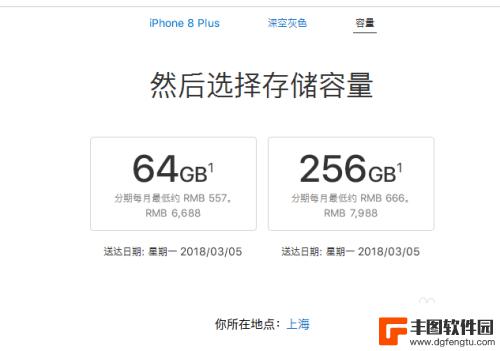

5.浏览完毕没有问题的话可以选择下方的【添加到购物袋】,除了标配的充电器和耳机以外你还想购买其他的配件就往下浏览。添加到购物袋就可以了。
最后进入到购物袋之后点击右下角的【结账】。
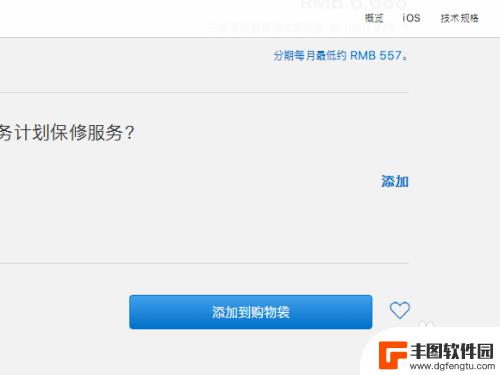
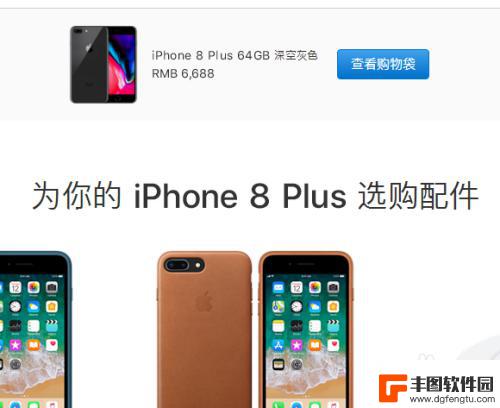
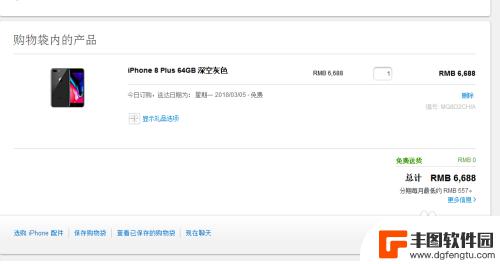
6.接下来是重要的步骤,登录你的apple id或者是访客结账,有id的登录id,没有id的使用访客之后,最后一定要创建一个id。
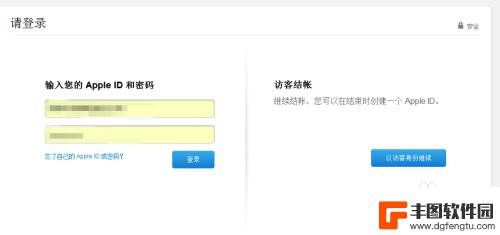
7.登录之后,开始填写送货的信息,比如送货地址、付款方式选择、是否需要发票等,完毕之后点击【立即下订单】。
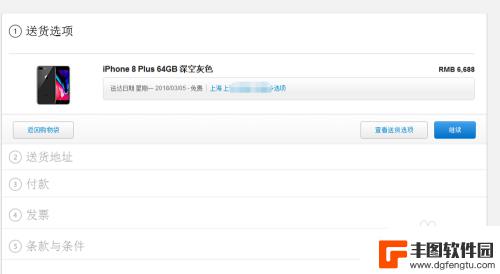
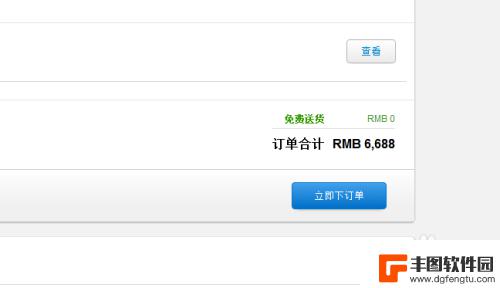
8.立即下订单之后就进入到付款流程,一定要在2个小时内完成。点击【现在支付】,小编选择的是支付宝付款,直接扫一扫付款即可,完成后返回首页。
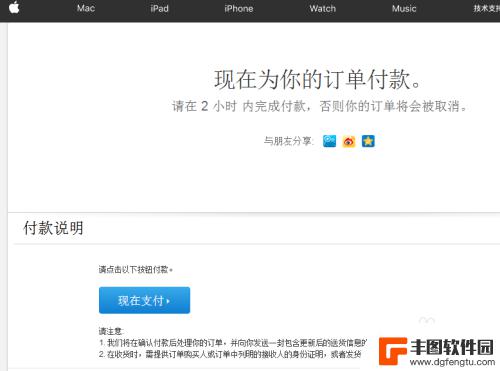
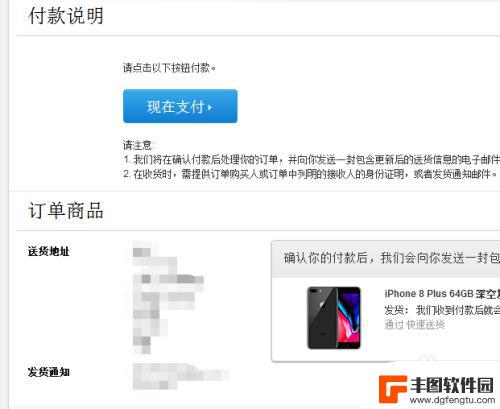
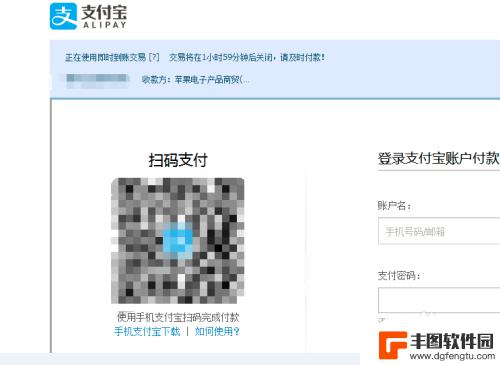
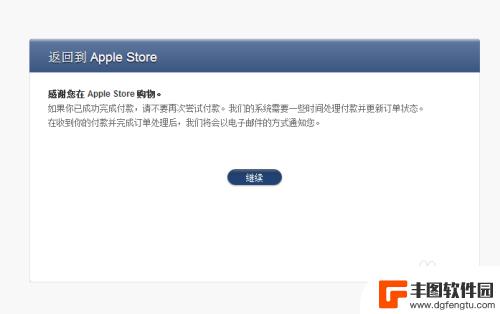
9.点击购物袋的标志,会看到【订单】,点击进入后就能看到订单的详细情况啦。未收到货之前可以取消,收到货之后确实有问题联系客服后也可以退货手续。
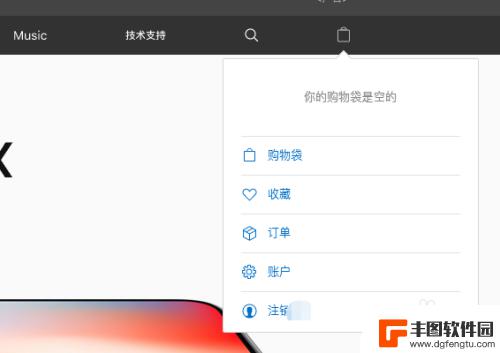
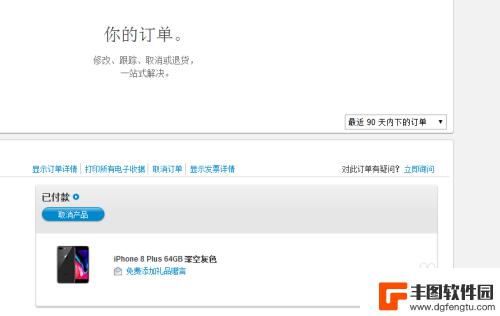
以上是关于如何在iPhone官网购买手机的全部内容,如果有遇到相同情况的用户,可以按照小编提供的方法解决问题。
热门游戏
- 相关教程
- 小编精选
-

iphone怎么判断是不是翻新机 如何鉴别购买的 iPhone 是不是翻新过的
在如今手机市场上,翻新机已经成为了一个备受关注的话题,很多消费者在购买 iPhone 时,都担心自己会买到翻新过的产品,而不是全新的。怎么样才能判断一台 iPhone 是不是翻...
2024-10-16
-

iphone手机未激活什么意思 iPhone尚未激活解锁步骤是什么
iPhone手机未激活意味着手机还未完成激活和解锁的步骤,在购买一部全新的iPhone手机后,我们需要按照一系列的步骤来完成手机的激活和解锁过程,以便正常使用手机的各项功能和服...
2023-12-17
-

新买的苹果手机怎么去设置 如何激活一台新的iPhone设备
新买的苹果手机在拆封后,第一步就是激活设备,只有激活了iPhone,才能使用所有功能和服务。激活iPhone的步骤非常简单,只需连接WiFi或蜂窝网络,按照屏幕上的指引操作即可...
2024-04-06
-
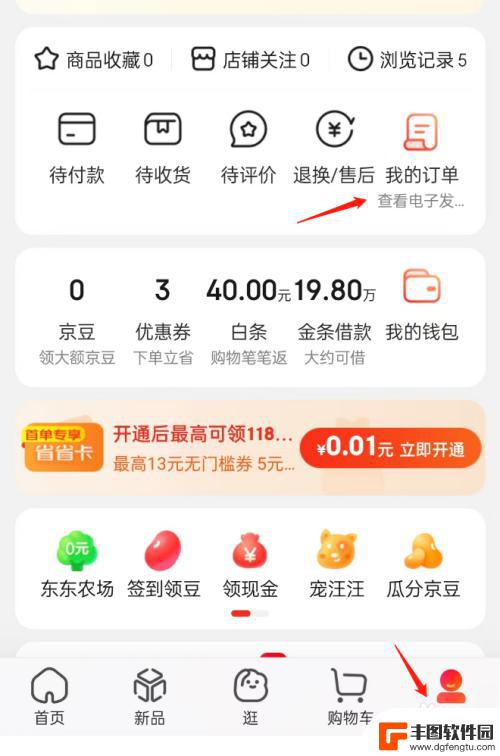
怎样退掉京东已激活的iphone 怎样在京东退还已激活的手机
在购买电子产品时,有时候我们会遇到不符合自己需求的情况,比如购买了已激活的手机,在京东购买已激活的iPhone后,如果想要退掉该手机,应该如何操作呢?京东提供了一系列退货政策,...
2024-05-01
-
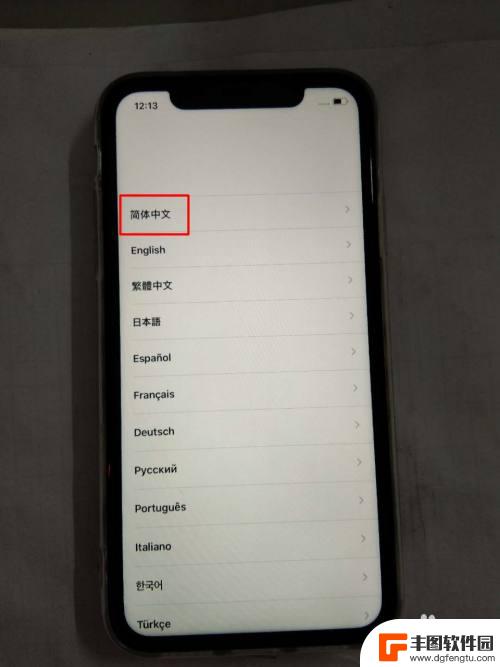
如何激活苹果手机代码 iPhone苹果手机新用户激活指南
购买了新的iPhone苹果手机,想要激活使用但不知道如何操作?别担心本文将为您详细介绍iPhone苹果手机的激活步骤,让您轻松上手新手机,享受智能科技带来的便利与乐趣,无论您是...
2024-06-22
-
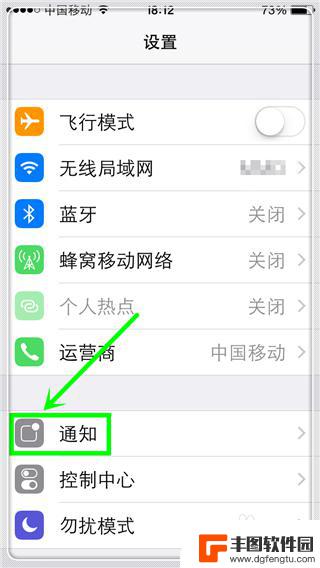
如何检查苹果手机是不是新机 iPhone手机新机鉴别方法
在如今的科技发展中,iPhone手机成为了许多人的选择,在购买二手iPhone手机时,我们经常会遇到一个问题,那就是如何判断它是否是新机。毕竟没有人想花冤枉钱购买一个已经使用过...
2024-06-15
-

苹果手机电话怎么设置满屏显示 iPhone来电全屏显示怎么设置
苹果手机作为一款备受欢迎的智能手机,其来电全屏显示功能也备受用户青睐,想要设置苹果手机来电的全屏显示,只需进入手机设置中的电话选项,然后点击来电提醒进行相应设置即可。通过这一简...
2024-11-27
-

三星山寨手机怎么刷机 山寨手机刷机工具
在当今科技发展迅速的时代,手机已经成为人们生活中不可或缺的重要工具,市面上除了知名品牌的手机外,还存在着许多山寨手机,其中三星山寨手机尤为常见。对于一些用户来说,他们可能希望对...
2024-11-27













